Как найти потерянный Android телефон
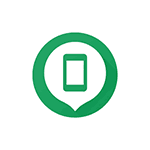
Если вы потеряли свой Android телефон (в том числе в квартире) или он был украден, есть вероятность, что его получится найти с использованием функций поиска смартфона, которые по умолчанию включены в большинстве современных Android устройств и позволяют не только определить местоположение телефона на карте, но и выполнить другие действия, такие как блокировка с сообщением для возврата, звонок (подача сигнала, если нужно найти его где-то поблизости) или удаление данных.
Помимо общей для большинства Android телефонов функции, позволяющей найти телефон, есть и сторонние средства для этого, например, смартфоны Samsung Galaxy в дополнение к средствам поиска от Google имеют дополнительную, собственную функциональность для этого, которая также будет рассмотрена в этой инструкции. Также вам может быть интересным: Как определить местоположение друга на Android, Родительский контроль Family Link на Android (для того, чтобы найти телефон ребенка на карте).
Как найти телефон Android на карте через аккаунт Google
Чтобы найти свой Android телефон на спутниковой карте с помощью стандартного сервиса Google, вам необходимо иметь возможность входа в ваш аккаунт Google — то есть знать логин или пароль. Сделать это можно как с компьютера, так и с телефона.
- На компьютере зайдите на страницу https://www.google.com/android/find с вашим аккаунтом Google и, если ваш телефон онлайн, то вы увидите его местоположение на карте. Также у вас будет возможность заставить его звонить (даже если звук отключен, сигнал от телефона будет идти на полной громкости), заблокировать телефон и задать сообщение, которое будет отображаться на заблокированном экране или стереть данные.
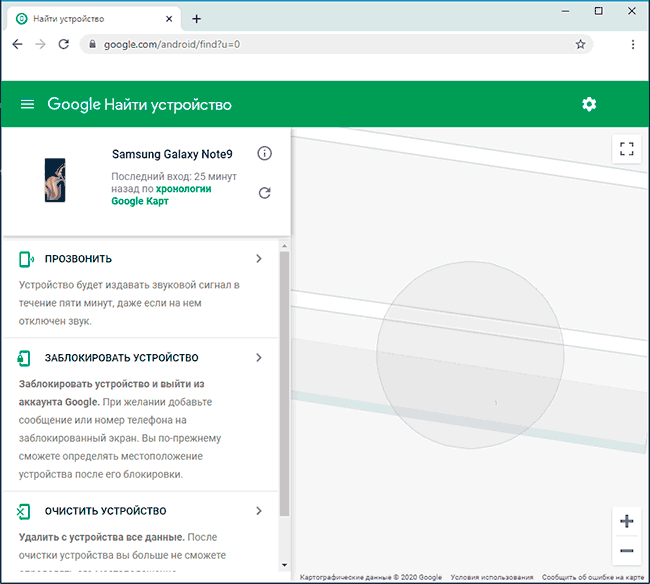
- Если телефон не подключен к Интернету, вы увидите последнее местоположение, время когда он был в сети, а также у вас будет возможность отследить историю его перемещений, нажав по «хронологии Google карт», которая сохраняется по умолчанию, при условии, что на телефоне не включен режим энергосбережения.
- Еще одна официальная страница Google для поиска телефона, если вы его потеряли или его украли — https://myaccount.google.com/find-your-phone. После входа на нее вы увидите список мобильных устройств в аккаунте.
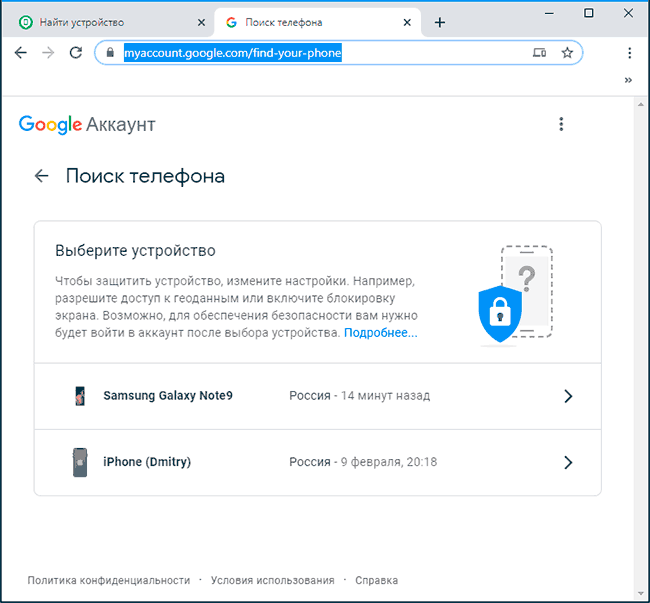
- Выбрав нужное устройство, вы можете «Прозвонить» устройство (так, чтобы оно подавало звуковой сигнал), заблокировать телефон, позвонить на него, выйти из аккаунта на телефоне, стереть все данные или перейти на карту из первого пункта, нажав по пункту «Найти».
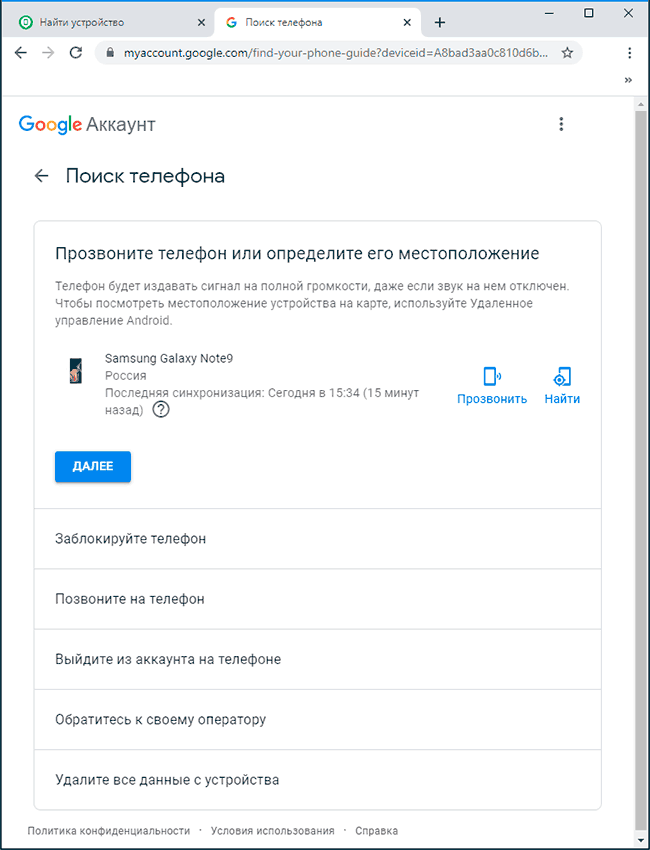
Если вы хотите найти телефон с другого телефона, вы можете выполнить те же шаги, что и на компьютере, зайдя на указанные официальные страницы Google или скачать официальное приложение Find My Device из Play Маркет — https://play.google.com/store/apps/details?id=com.google.android.apps.adm
После того, как вы зайдете в приложение со своей учетной записью Google, вам будут доступны те же возможности поиска местоположения телефона на карте, воспроизведения звука или удаления данных с него.
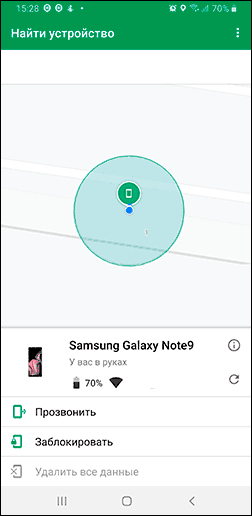
Важно, если вы решите удаленно стереть все данные с устройства. Эта функция инициализирует заводской сброс телефона. При удалении вас предупредят о том, что данные с карты памяти SD могут быть не удалены: внутренняя память телефона, которая имитирует SD карту (определяется как SD в диспетчере файлов) будет стерта. Отдельная SD карта, если такая установлена в вашем телефоне может быть стерта, а может быть и нет — это зависит от модели телефона и версии Android. После сброса поиск телефона станет невозможен.
Поиск телефона Samsung Galaxy
Смартфоны Samsung имеют дополнительную функцию, позволяющую найти телефон — «Поиск моего мобильного устройства», которая также включена по умолчанию. Если вы потеряли свой телефон этой марки, то помимо использования сервисов Google, вы можете выполнить следующее:
- Зайдите на официальный сайт поиска устройств Samsung — https://findmymobile.samsung.com/ и войдите под своим аккаунтом Samsung. Если вы его не помните, попробуйте ввести аккаунт Google, они могут совпадать.
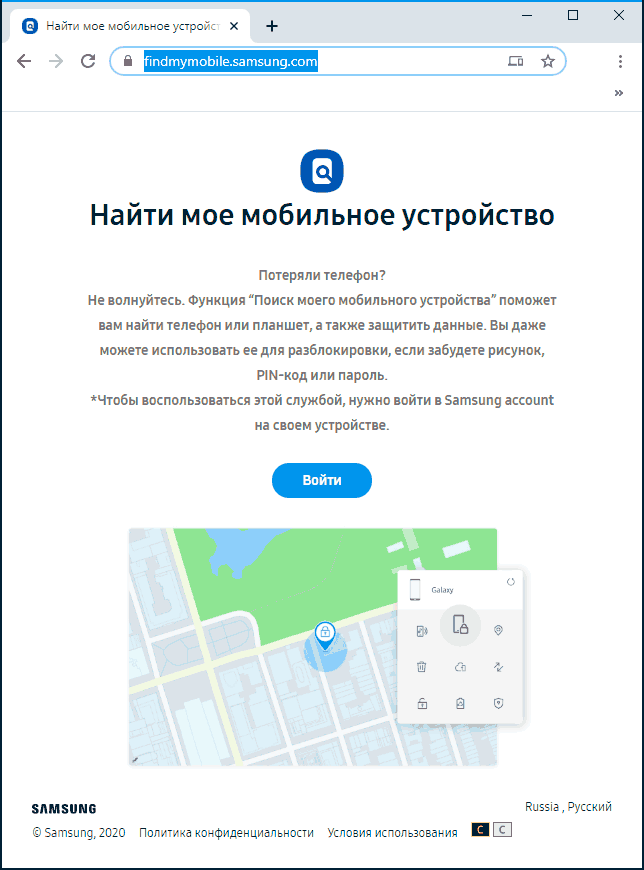
- После входа, если устройство онлайн, вы увидите его текущее местоположение на карте с возможностью не только выполнить звонок, заблокировать или удалить данные, но и выполнить резервное копирование, получить звонки и сообщения с телефона, а также включить режим энергосбережения (пункт «Продлить время работы»), что может быть полезно, если вы потеряли телефон.
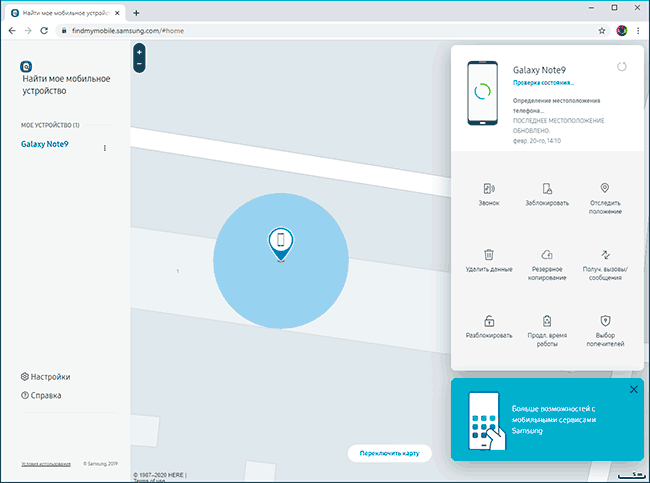
- Если телефон не в сети, вам будет показано последнее местоположение и время, когда оно было определено. Когда телефон снова появится в сети, данные обновятся.
Включение и отключение функций поиска телефона на Android
Обычно, функции, необходимые для того, чтобы телефон находился на карте, включены в настройках по умолчанию, однако, если у вас это не так, вы можете проверить настройки:
- На большинстве Android-телефонов зайдите в Настройки — Google — Безопасность — Найти устройство и включите опцию.
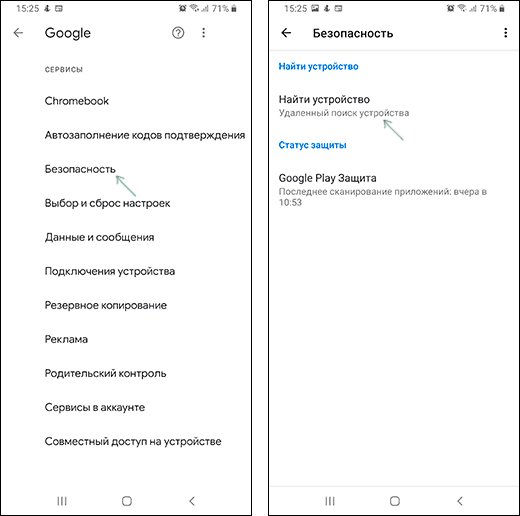
- На Samsung включение собственной функции поиска находится в Настройки — Биометрия и безопасность — Поиск моего мобильного устройства.
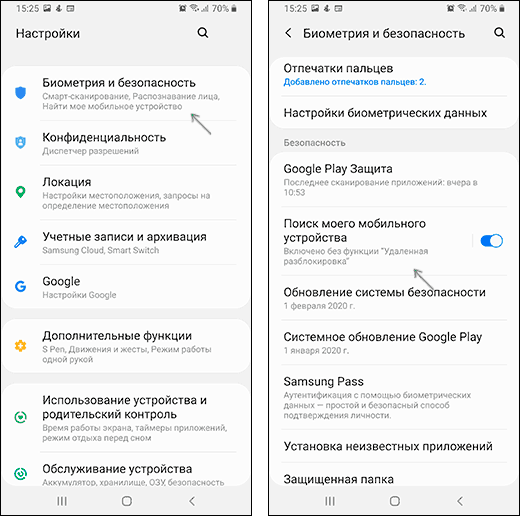
Обратите внимание: если вы включаете режим энергосбережения Android или на телефоне установлены приложения для экономии заряда батареи, данные о местоположении могут не передаваться.
Что делать, если телефон не находится и дополнительная информация
В случае, если ваш телефон сбросили на заводские настройки и удалили ваш аккаунт Google, его поиск описываемыми методами станет невозможен. И без специальных средств его не найти. Если вам обещают найти телефон по IMEI, учитывайте, что официально сделать это могут только сотрудники органов: лишь у них и операторов связи есть возможность определить, с каким номером телефона (с какой СИМ-картой) используется телефон с вашим IMEI, сторонним же предложениям такого рода лучше не доверять.
Сторонние средства, позволяющие найти, заблокировать или удалить данные с телефона
Помимо встроенных функций «Удаленное управление Android» или «Диспетчер устройства Android», есть и сторонние приложения, позволяющие выполнять поиск устройства, включающие обычно также и дополнительные возможности (например, запись звука или фото с потерянного телефона). Например, функции «Анти Вор» присутствуют в Антивирусе Касперского и Avast. По умолчанию они отключены, но в любой момент вы можете включить их в настройках приложения на Android.
Затем, при необходимости, в случае Антивируса Касперского, потребуется зайти на сайт my.kaspersky.com/ru под вашей учетной записью (её потребуется создать при настройке антивируса еще на самом устройстве) и выбрать ваше устройство в разделе «Устройства».
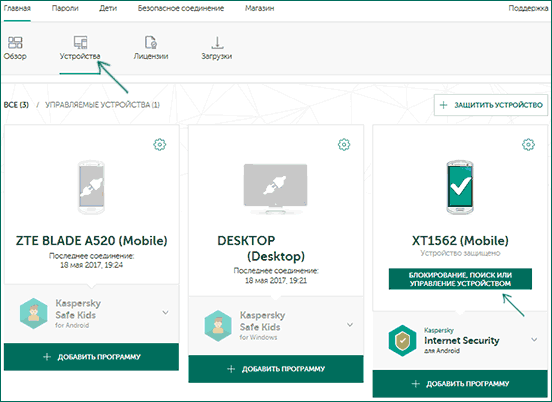
После этого, нажав по «Блокирование, поиск или управление устройством», вы можете выполнить соответствующие действия (при условии, что Антивирус Касперского не был удален с телефона) и даже сделать фото с камеры телефона.
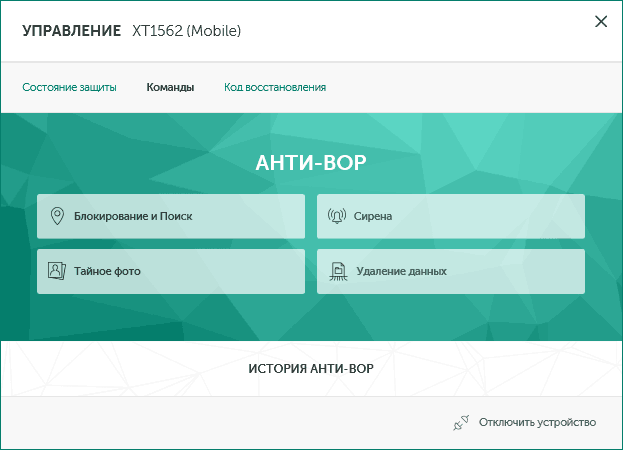
В мобильном антивирусе Avast функция также по умолчанию отключена, при этом, даже после включения, местоположение не отслеживается. Для включения определения местоположения (а также ведения истории мест, где находился телефон), зайдите с компьютера на сайт Avast с той же учетной записью, что и в антивирусе на мобильном, выберите устройство и откройте пункт «Найти».
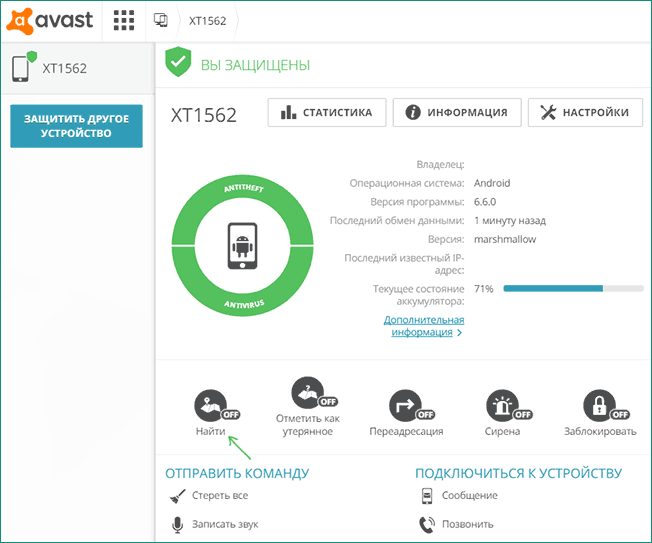
В указанном пункте можно включить просто определение местоположения по запросу, а также автоматическое ведение истории мест нахождения Android с нужной периодичностью. Помимо прочего, на этой же странице вы можете заставить устройство звонить, вывести сообщение на него или стереть все данные.
Есть и множество других приложений с похожей функциональностью, включая антивирусы, средства родительского контроля и не только: однако, при выборе такого приложения рекомендую особое внимание обратить на репутацию разработчика, поскольку для функционирования поиска, блокировки и стирания телефона, приложениям необходимы практически полные права на вашем устройстве, что не всегда желательно.
Как найти потерянный Android телефон — видео инструкция
Надеюсь, что для кого-то из читателей методы поиска смартфона, описанные в инструкции, оказались полезными и помогли отыскать пропавшее устройство.
Что делать, если потеряли Android-смартфон. И как быть к этому готовым
Денис Черкашин | 29 Сентября, 2019 — 17:35

Потеря смартфона всегда сопровождается сразу несколькими неприятностями: вы остаетесь без дорогостоящего гаджета, основного способа связи и, возможно, даже лишаетесь важных файлов, не попавших в облачное хранилище. Найти утерянный гаджет — большое везение, но шанс на успех можно в разы увеличить, если заведомо подготовиться к подобному сценарию.
Как и iPhone, смартфоны на Android имеют встроенную функцию поиска потерянного устройства. Но если в устройствах Apple она включена по умолчанию, то на гаджетах с зеленым роботом зачастую опцию необходимо предварительно настроить.
Так, если она активирована, при потере телефона можно будет быстро узнать его местоположение, заставить аппарат издать несколько звуковых сигналов (например, если он где-то рядом) или же заблокировать систему — в случае, когда устройство украдено. За все это отвечает одна функция и настроенный аккаунт Google.
Как настроить на Android функцию «Найти телефон»
Если у вас несколько устройств на Android, стоит загрузить приложение Find My Device на каждое из них. При использовании единого аккаунта Google на этих гаджетах можно без ПК активировать поиск утерянного телефона.
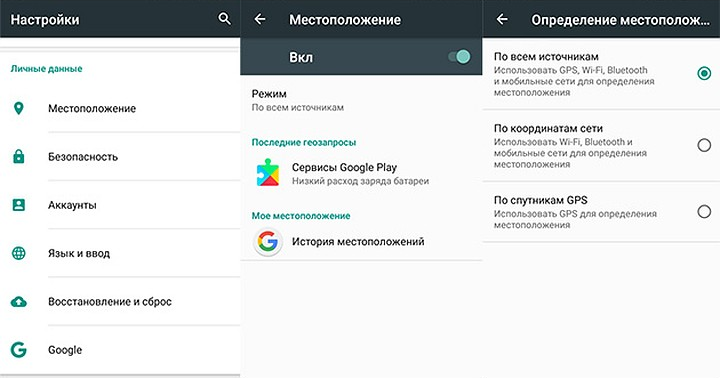
- Зайдите в «Настройки» → «Безопасность и конфиденциальность» → «Администраторы»;
- Установите галочку напротив пункта «Найти устройство»;
- Вернитесь в основное меню настроек и зайдите в пункт «Местоположение»;
- Теперь разрешите «Доступ к данным о местоположении», а в меню «Режим» выберите «По всем источникам»;
- Вернитесь на пункт назад и зайдите в раздел «История местоположений Google»;
- Активируйте переключатель напротив всех ваших устройств.
Как найти потерявшийся Android-смартфон
Зайдите в приложение Find My Device с другого своего устройства или откройте страницу google.com/android/find в браузере. Убедитесь, что используемый аккаунт Google соответствует тому, что и на потерянном устройстве. В противном случае поиск неосуществим.

Теперь, когда устройство обнаружено сервисом, есть три способа взаимодействия с ним:
- Прозвонить. Гаджет будет издавать звуковой сигнал в течение 5 минут, даже если на нем отключен звук.
- Заблокировать смартфон и выйти из аккаунта Google. При желании добавьте сообщение или номер телефона на экран блокировки. Вы по-прежнему сможете определять местоположение устройства после его блокировки.
- Удалить с аппарата все данные. После очистки устройства вы больше не сможете определять его местоположение. Данные после находки восстановить нельзя.
Дополнительно

Поиск смартфона также можно активировать через смарт-часы под управлением Android Wear и домашнюю акустику Google Home или Google Home Hub. Условие для этих методов одно — использование единого аккаунта Google.
Всегда ли работает поиск смартфона от Google
Какой-то критической массы жалоб на работу сервиса нет, но личным негативным опытом могу поделиться я. Недавно потерял смартфон OnePlus, на котором все вышеописанные параметры были активированы еще при первой настройке, однако при попытке найти его через утилиту и сайт Find My Device ничего не вышло: на странице было указано, что аппарат был в сети 4 дня назад, и последнее местоположение четырехдневной давности. Дистанционно заблокировать устройство мне также не представилось возможным.
С чем это связано — неизвестно. Все прочие Android-устройства в моем распоряжении работают с поиском корректно, и при попытке подключиться к ним через Find My Device отображаются с пометкой «В сети».
Как найти украденный или потерянный смартфон
В один прекрасный день вы хлопнули себя по карману, засунули туда руку и не обнаружили своего смартфона. Шок, трепет, паника — где же он? Поразмыслив, что вы нигде не оставляли его, с ужасом понимаете, что либо его украли, либо он выпал, когда вы, например, завязывали шнурки у соседского подъезда. В первую очередь найдите способ позвонить на свой телефон. Очень часто люди просто клали телефон в непривычное место или вообще оставляли дома, но сразу начинали паниковать, что его у них украли. К тому же, если гаджет выпал, то кто-то из окружающих людей мог его увидеть и подобрать. В этих случаях звонок всё решит и вы довольно быстро вернёте потерю.
Если вы убедились, что телефон точно украден, то попробуйте отправить на него SMS с просьбой о возврате за вознаграждение. Конечно, платить вору за свой же гаджет не очень хочется, но порой это единственный способ вернуть дорогой сердцу и кошельку смартфон. Впрочем, если у вас была недорогая звонилка, да и данных там важных нет, то проще восстановить SIM-карту и завести себе новый мобильник. А вот если это был флагманский смартфон, то просто так с ним расставаться не хочется и тогда сообщение о возврате может помочь, но далеко не всегда, к сожалению. Впрочем, есть ещё способы найти ваш телефон, но дальше уже всё зависит от операционной системы.
Так уж вышло, что у грабителей очень популярны именно смартфоны Apple. И дело не в том, что они считают их самыми лучшими, просто iPhone стоит в России баснословных денег и, даже если продать его на запчасти, денег хватит на еду в течение месяца, а то и двух. Но разумеется, вор попробует получить побольше и продать работоспособный аппарат, быть может даже прикупив к нему коробку и все нужные аксессуары, чтобы он выглядел как просто бывший в употреблении. И вот здесь вы можете помешать ему. Дело в том, что компания Apple позаботилась о пользователях и сделала специальный сервис, который позволяет найти iPhone или заблокировать его, да так, что злоумышленник уже никак не сможет им пользоваться. И, соответственно, продать нерабочий аппарат ему тоже не удастся.
Увы, найти iPhone реально только в том случае, если у вас была активирована соответствующая функция. Поэтому, об этом стоит побеспокоиться заранее и включить эту опцию. Разумеется, при этом необходимо, чтобы у вас был аккаунт iCloud и iPhone был к нему привязан. Всё это делается в настройках на самом устройстве.
Поиск телефона через «Найти iPhone»
Включите на своём смартфоне функцию Найти iPhone. Она поможет вам узнать местоположение украденного или потерянного смартфона.
Более того, если вы привяжете iPhone к аккаунту в iCloud, то воры уже никак не смогут активировать это устройство. Даже если они перепрошьют устройство, без вашего адреса почты и пароля они ничего не сделают. Вернуть гаджет в таком случае поможет только сообщение о вознаграждении. К тому же, такое сообщение сработает, если вы просто потеряли телефон и его нашёл доброжелатель, но по каким-то причинам вас отыскать он не может. Такое сообщение устанавливается через онлайн-сервис, но это далеко не единственная его функция.
Итак, чтобы управлять дистанционно вашим устройством с iOS, достаточно зайти на сайт iCloud.com и зайти в приложение Найти iPhone. Там будут доступны все устройства Apple, которые только подключены к вашему аккаунту. Впрочем, вместо сайта доступно и приложение Найти iPhone, которое выполняет те же функции.
iCloud.com и Найти iPhone
Как только вы попадёте в программу и увидите, что ваш смартфон онлайн, вам доступно несколько действий. В первую очередь, посмотрите, где находится смартфон, вдруг он дома или где-то у друзей. Если он потерялся дома, то просто запустите через сайт или приложение воспроизведение звука на iPhone и он тут же начнёт вибрировать и проигрывать мелодию, что позволит его быстро найти. Если же вы уверены, что телефон украли и его нет где-то поблизости, включите режим пропажи. Это запретит доступ злоумышленнику к данным, выведет ваше сообщение на экране и позволит записывать перемещения смартфона по карте. Ну а в случае, если вы понимаете, что смартфон уже не вернуть, здесь же есть функция стереть все данные на устройстве, чтобы они не попали в чужие руки.
Обойти режим блокировки активации в iOS выше версии 7 никак не получится. Поэтому, проследите за тем, что у вас стоит последняя версия операционной системы, а если это не так, то обновитесь, хотя бы в целях безопасности. Преступникам нет никакого смысла держать у себя нерабочий телефон и его довольно быстро продадут на запчасти. Или же отдадут вам за вознаграждение, если поймут, что это выгодное предложение. Впрочем, некоторые злоумышленники начинают терроризировать и вымогать пароль от аккаунта (даже предлагают деньги), чтобы разблокировать ваш телефон и продать его гораздо дороже. Ни в коем случае не соглашайтесь на такие предложения и не вступайте в разговоры с преступниками, а лучше сразу обратитесь в полицию.
Android
Довольно долго в Android не было никакой возможности отследить украденный или потерянный смартфон. Поэтому, вендоры сами придумывали свои сервисы и внедряли их в телефоны. Подобные решения были у HTC, Samsung и у других крупных компаний. Но теперь в самой операционной системе есть встроенная функция для поиска телефона. Называется она Android Device Manager и позволяет удалённо управлять телефоном, который подключен к аккаунту Google, через специальный веб-сайт.
Удалённое управление Android
C помощью этой системы, как и в случае с iOS, возможно найти телефон на карте, заблокировать, удалить с него данные (причём с SD-карты тоже) или позвонить на него, даже если в аппарате сменили SIM-карту. Единственное условие — это чтобы он был подключен к интернету и в системе всё ещё была ваша учётная запись. Разумеется, для работы сервиса необходимо включить опцию в настройках. Пройдите в Настройки — > Безопасность — > Администраторы устройства и включите Android Device Manager (Удалённое управление Android).
Не забудьте включить Удалённое управление Android в настройках безопасности. В противном случае сервис никак не поможет.
Источник https://remontka.pro/naiti-android-telefon/
Источник https://www.iguides.ru/main/os/chto_delat_esli_poteryali_android_smartfon_i_kak_byt_k_etomu_gotovym/
Источник https://www.ferra.ru/review/mobile/how-to-find-stolen-or-lost-phone.htm
Источник